Hemos cubierto la forma de instalar OS X Yosemite en una partición separada de un disco duro interno y arranque dual con OS X Mavericks, pero muchos usuarios de Mac han preguntado si es posible la instalación de OS X 10.10 en una unidad externa en su lugar, evitando así cualquier modificaciones a la primaria Mac disco duro o la tabla de particiones. La respuesta es sí, puede instalar Yosemite en un disco externo, y sí, va a ser de arranque, le mostraremos exactamente cómo hacerlo.
El método descrito en este tutorial funciona para instalar una instancia de OS X Yosemite arranque en cualquier disco externo, si se trata de una unidad USB flash, un genérico disco duro externo, o cualquier otro volumen externo que tiene. Si vas a intentar esto, tratar de utilizar la más rápida posible unidad externa para la mejor experiencia, de lo contrario usted encontrará todo el proceso y el sistema operativo en general X 10,10 experiencia para estar en ejecución bastante lento fuera un disco externo. Puede acelerar prueba tus unidades externas con herramientas gratuitas de terceros si no está seguro si el rendimiento es particularmente bueno o malo, pero es seguro decir que la más rápida velocidad de lectura y escritura es mejor.
Requisitos para la instalación de Yosemite en disco externo
- Una unidad externa (unidad USB pulgar, disco duro, tarjeta SD, cualquier disco externo) con 16 GB de espacio disponible o mayor (la base del sistema operativo X 10,10 instalación utiliza alrededor de 10 GB, y usted querrá algo más de espacio para swap, cachés, y archivos de prueba)
- Un Mac compatible Yosemite
- OS X Yosemite Dev. Previa descargado y listo para ir
- Paciencia para una (probable) la experiencia más lento
El último punto es importante, ya que la experiencia muy bien ser mucho más lento que lo que estás acostumbrado. Una vez más, esto depende de la velocidad de la unidad externa que Yosemite está siendo instalado en. Si utiliza una unidad de flash externo lento o viejo disco duro externo, no se sorprenda si se encuentra con muchas pelotas de playa, haciendo de esta una experiencia muy subóptima y de ningún modo representativa del rendimiento de Yosemite en general.
Hacer que el destino de arranque duro externo / Volumen
En primer lugar, no está haciendo el disco externo un volumen de arranque, esto se hace a través de la Utilidad de Discos. El disco duro externo será formateado para este fin, lo que significa que será completamente borrado y se perderán todos los datos del mismo.
- Inicie la Utilidad de discos en Mac OS X, que se encuentra en el directorio / Aplicaciones / Utilidades / carpeta
- Conecte la unidad externa a la Mac y seleccione la unidad que acaba de adjunto de la lista de volúmenes en la Utilidad de Discos
- Seleccione la pestaña "Erase" y asegúrese de seleccionar "Mac OS Plus (con registro)" como el formato, dan la unidad un nombre obvio como "Yosemite externa" y elegir la opción "Borrar" para formatear el volumen - esto elimina todos los datos de la unidad de destino, asegúrese de que ha seleccionado el volumen adecuado aquí no hay vuelta atrás
- Ahora ve a la pestaña de "partición" y en "Esquema de particiones", seleccione "1 partición" (se puede elegir múltiples si quieres un SO dual boot X Yosemite en particiones contenidas en la unidad externa, es tu llamada, pero no lo que estamos cubriendo aquí) y confirmar la partición, seleccione la unidad y hacer una sola partición.
- Selecciona "Opciones" y seleccione "GUID" y luego elegir la opción "Apply"

Establecer partición GUID para hacer la unidad de arranque. Ahora está listo para instalar OS X Yosemite en la unidad de disco externa, ya sea un disco duro USB, una unidad flash o unidad flash, o cualquier otra cosa que desee utilizar. Sólo recuerde que va a ser formateado.
Instalar OS X Yosemite en el disco duro externo
Ahora está listo para instalar OS X Yosemite en el disco externo de arranque recién hecho. Suponemos que ya tiene la X Yosemite OS descargado y listo para ir, si no se puede obtener de la Mac App Store a través del centro de desarrollo de Mac.
- Inicie el instalador OS X Yosemite como si se va a instalar como de costumbre

- De acuerdo con los términos del EULA y licencias, a continuación, seleccione "Mostrar todos los discos" para encontrar los volúmenes externos
- Seleccione el volumen externo para instalar en Yosemite y elija el botón "Instalar", introduzca la contraseña de administrador cuando se le solicite y el Mac se reiniciará automáticamente para comenzar el proceso de instalación habitual


Instalación en una unidad externa puede llevar un tiempo, dependiendo de la velocidad del disco de destino. Hablando de velocidad, es difícil exagerar que el rendimiento de Yosemite (u OS X, o cualquier otro sistema operativo, para el caso) que se ejecuta fuera de un volumen externo es a menudo considerablemente más lento que el de salir corriendo de un volumen interior, y poco representativos de la verdadera experiencia nativa de que se ejecuta en un variador de velocidad completa. El rendimiento depende en última instancia, en gran medida de la velocidad y la conexión de la unidad externa que se utiliza, sino algo así como un disco duro externo USB 2.0 es, sin duda, mucho más lento que lo que sea en coche está construido internamente en el MAC. Por otro lado, un rayo rápido o USB 3.0 puede realizar bastante bien para realizar pruebas.
Disfrute de OS X de Yosemite en la unidad externa de arranque!
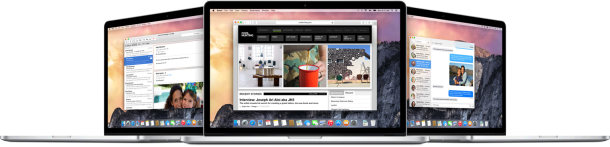
Para los que preguntan, en la creación de este tutorial he instalado Yosemite y corrió fuera de una unidad flash USB "rápido" bastante genérico. Mientras que el rendimiento es suficiente para tener una idea de los cambios generales y la apariencia, la experiencia en general es tremendamente lento en comparación con el SO X Yosemite directamente de un disco SSD interno. Así, si en realidad estás mirando para probar OS X 10.10 y desde luego, si lo que busca es desarrollar para él, hágase un favor y instalarlo en una unidad rápida o una partición diferente en su lugar.



No hay comentarios:
Publicar un comentario